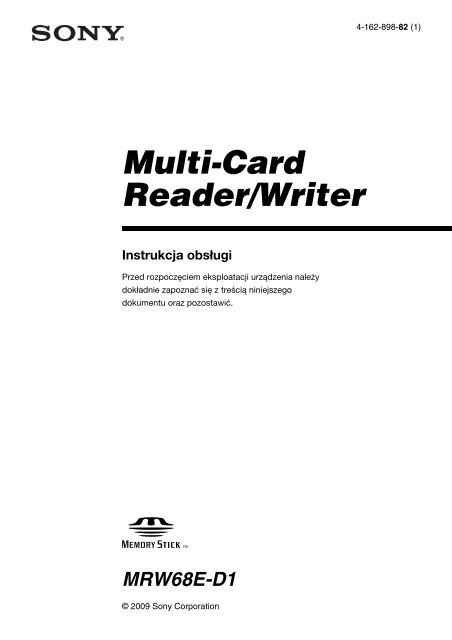Sony MRW68E-D1 - MRW68E-D1 Istruzioni per l'uso Polacco
Sony MRW68E-D1 - MRW68E-D1 Istruzioni per l'uso Polacco
Sony MRW68E-D1 - MRW68E-D1 Istruzioni per l'uso Polacco
You also want an ePaper? Increase the reach of your titles
YUMPU automatically turns print PDFs into web optimized ePapers that Google loves.
IT<br />
4-162-898-82 (1)<br />
Multi-Card<br />
Reader/Writer<br />
Instrukcja obsługi<br />
Przed rozpoczęciem eksploatacji urządzenia należy<br />
dokładnie zapoznać się z treścią niniejszego<br />
dokumentu oraz pozostawić.<br />
JP<br />
FR<br />
DE<br />
ES<br />
IT<br />
CS<br />
<strong>MRW68E</strong>-<strong>D1</strong><br />
© 2009 <strong>Sony</strong> Corporation
Zasady<br />
bezpieczeństwa<br />
OSTRZEŻENIE<br />
Urządzenie musi znajdować się poza<br />
zasięgiem dzieci. W przypadku<br />
połknięcia jakiejkolwiek części<br />
urządzenia należy niezwłocznie udać<br />
się do lekarza.<br />
Aby zmniejszyć ryzyko pożaru lub<br />
porażenia prądem elektrycznym, nie<br />
należy narażać urządzenia na<br />
działanie deszczu ani wilgoci.<br />
Aby uniknąć porażenia prądem, nie<br />
należy otwierać obudowy urządzenia.<br />
Wszelkie naprawy mogą być<br />
wykonywane wyłącznie przez<br />
autoryzowany punkt serwisowy.<br />
Uwaga dla klientów w krajach, w<br />
których obowiązują dyrektywy UE<br />
Wytwórcą tego produktu jest firma <strong>Sony</strong><br />
Corporation, 1-7-1 Konan Minato-ku<br />
Tokyo, 108-0075 Japonia.<br />
Autoryzowanym reprezentantem dla<br />
EMC i w sprawach bezpieczeństwa<br />
produktu jest firma <strong>Sony</strong> Deutschland<br />
GmbH, Hedelfinger Strasse 61, 70327<br />
Stuttgart, Niemcy. W sprawach<br />
dotyczących serwisu lub gwarancji należy<br />
skorzystać z adresu dostarczonego na<br />
osobnych dokumentach serwisowych lub<br />
gwarancyjnych.<br />
UWAGA DLA UŻYTKOWNIKÓW<br />
Dokumentacja ©2009 <strong>Sony</strong> Corporation.<br />
Wszelkie prawa zastrzeżone. Niniejszej<br />
instrukcji nie można reprodukować,<br />
tłumaczyć na jakąkolwiek postać<br />
odczytywalną maszynowo, w całości ani w<br />
części, bez uprzedniej pisemnej zgody<br />
firmy <strong>Sony</strong> Corporation.<br />
W ŻADNYM WYPADKU FIRMA<br />
SONY CORPORATION NIE PONOSI<br />
ODPOWIEDZIALNOŚCI ZA<br />
JAKIEKOLWIEK SZKODY,<br />
PRZYPADKOWE, ŚWIADOME LUB<br />
SPECJALNE, NIEZALEŻNIE OD<br />
TEGO, CZY POWSTAŁY ONE W<br />
WYNIKU CZYNU<br />
NIEDOZWOLONEGO, UMOWY<br />
LUB W INNY SPOSÓB,<br />
WYNIKAJĄCE Z NINIEJSZEJ<br />
INSTRUKCJI LUB W ZWIĄZKU Z<br />
NIĄ, ZE STEROWNIKÓW<br />
URZĄDZENIA LUB Z INNYCH<br />
INFORMACJI ZAWARTYCH W TEJ<br />
INSTRUKCJI BĄDŹ W ZWIĄZKU Z<br />
ZASTOSOWANIEM TYCH<br />
INFORMACJI.<br />
Firma <strong>Sony</strong> Corporation zastrzega sobie<br />
prawo do wprowadzania w dowolnym<br />
momencie dowolnych modyfikacji<br />
niniejszej instrukcji lub zawartych w niej<br />
informacji bez powiadomienia.<br />
FIRMA SONY CORPORATION NIE<br />
PONOSI ODPOWIEDZIALNOŚCI ZA<br />
JAKIEKOLWIEK USZKODZENIA<br />
LUB STRATY JAKICHKOLWIEK<br />
PROGRAMÓW, DANYCH LUB<br />
INNYCH INFORMACJI<br />
ZAPISANYCH NA<br />
JAKICHKOLWIEK NOŚNIKACH.<br />
Prawo autorskie zabrania<br />
nieupoważnionego użytkowania<br />
jakichkolwiek nagrań audio/wideo do<br />
celów innych niż osobiste. Należy<br />
pamiętać, że karta „Memory Stick”<br />
zawierająca obrazy i dane chronione<br />
prawem autorskim może być używana<br />
tylko w ścisłej zgodzie z prawem<br />
autorskim.<br />
2
Znaki towarowe<br />
• , „Memory Stick”, „Memory Stick<br />
Duo”, „Memory Stick PRO Duo”,<br />
„Memory Stick PRO-HG Duo”,<br />
„Memory Stick Micro” i „M2” są<br />
zastrzeżonymi znakami towarowymi<br />
lub znakami towarowymi firmy <strong>Sony</strong>.<br />
•Microsoft ® , Windows ® i logo Windows<br />
są znakami towarowymi lub<br />
zastrzeżonymi znakami towarowymi<br />
firmy Microsoft Corporation w Stanach<br />
Zjednoczonych Ameryki i/lub w innych<br />
krajach.<br />
•Macintosh ® i Mac OS ® są<br />
zastrzeżonymi znakami towarowymi<br />
firmy Apple Inc. w Stanach<br />
Zjednoczonych Ameryki i/lub w innych<br />
krajach.<br />
• Inne nazwy systemów, nazwy<br />
produktów i nazwy firm występujące w<br />
niniejszej instrukcji są znakami<br />
towarowymi lub zastrzeżonymi<br />
znakami towarowymi odpowiednich<br />
firm, nawet jeśli nie są oznaczone<br />
znakami ® lub .<br />
3
Pozbycie się zużytego sprzętu<br />
(stosowane w krajach Unii<br />
Europejskiej i w pozostałych krajach<br />
europejskich stosujących własne<br />
systemy zbiórki)<br />
Ten symbol na produkcie lub<br />
jego opakowaniu oznacza, że<br />
produkt nie może być<br />
traktowany jako odpad<br />
komunalny, lecz powinno się<br />
go dostarczyć do<br />
odpowiedniego punktu<br />
zbiórki sprzętu elektrycznego i<br />
elektronicznego, w celu recyklingu.<br />
Odpowiednie zadysponowanie zużytego<br />
produktu zapobiega potencjalnym<br />
negatywnym wpływom na środowisko<br />
oraz zdrowie ludzi, jakie mogłyby<br />
wystąpić w przypadku niewłaściwego<br />
zagospodarowania odpadów.<br />
Recykling materiałów pomoże w<br />
ochronie środowiska naturalnego. W celu<br />
uzyskania bardziej szczegółowych<br />
informacji na temat recyklingu tego<br />
produktu, należy skontaktować się z<br />
lokalną jednostką samorządu<br />
terytorialnego, ze służbami<br />
zagospodarowywania odpadów lub ze<br />
sklepem, w którym zakupiony został ten<br />
produkt.<br />
Spis treści<br />
Zasady bezpieczeństwa .............. 2<br />
Przegląd ....................................... 5<br />
Zawartość opakowania ................ 5<br />
Wymagania dotyczące systemu .. 5<br />
Obsługiwane nośniki .................... 6<br />
Części i funkcje ............................ 7<br />
Korzystanie z urządzenia<br />
odczytującego/zapisującego ....... 8<br />
Wkładanie karty pamięci ........... 8<br />
Podłączanie urządzenia<br />
odczytującego/zapisującego do<br />
komputera ................................. 8<br />
Odczytywanie i zapisywanie<br />
danych na karcie pamięci ....... 11<br />
Wyjmowanie karty pamięci ..... 12<br />
Odczytywanie wskaźnika<br />
dostępu ................................... 13<br />
Odłączanie urządzenia<br />
odczytującego/zapisującego od<br />
komputera .................................. 14<br />
Karta Memory Stick —<br />
informacje .................................. 16<br />
Uwagi dotyczące użytkowania...... 17<br />
Rozwiązywanie problemów ....... 19<br />
Dane techniczne ........................ 20<br />
Pomoc techniczna ..................... 20<br />
4
Przegląd<br />
Urządzenie <strong>MRW68E</strong>-<strong>D1</strong> (nazywane<br />
dalej „urządzeniem odczytującym/<br />
zapisującym”) ma następujące<br />
właściwości:<br />
• Szybkie i proste przesyłanie danych –<br />
łatwe przesyłanie obrazów z aparatu do<br />
komputera zgodnego ze standardem PC<br />
• Szybkie podłączanie – konstrukcja<br />
zasilana przez port USB z możliwością<br />
odłączenia w czasie pracy<br />
• Za pomocą karty „Memory Stick Duo”,<br />
SD Memory Card, MultiMediaCard<br />
Zawartość<br />
opakowania<br />
Po rozpakowaniu opakowania należy<br />
sprawdzić, czy zawiera ono wszystkie<br />
wymienione poniżej akcesoria.<br />
Jeśli brakuje jakiegoś elementu lub jest on<br />
uszkodzony, należy skontaktować się ze<br />
sprzedawcą.<br />
Wymagania<br />
dotyczące<br />
systemu<br />
Urządzenie odczytujące/zapisujące<br />
wymaga następującej minimalnej<br />
konfiguracji systemu:<br />
• System o<strong>per</strong>acyjny<br />
– Windows ® 7<br />
–Windows Vista ®<br />
– Windows ® XP (z dodatkiem Service<br />
Pack 2 lub nowszym)<br />
– Windows ® 2000 Professional<br />
(z dodatkiem Service Pack 4 lub<br />
nowszym)<br />
– Mac OS ® X 10.2 lub nowszy<br />
Ten produkt współpracuje ze<br />
standardowymi sterownikami<br />
systemu Windows.<br />
• Urządzenie <strong>MRW68E</strong>-<strong>D1</strong> Multi-Card<br />
Reader/Writer<br />
• Plik Read Me First<br />
5
Obsługiwane<br />
nośniki<br />
Urządzenie odczytujące/zapisujące<br />
obsługuje następujące nośniki:<br />
Nośniki „Memory Stick”<br />
• „Memory Stick Duo” (bez technologii<br />
MagicGate)<br />
• „MagicGate Memory Stick Duo”<br />
• „Memory Stick Duo” (z technologią<br />
MagicGate) *1<br />
• „Memory Stick PRO Duo” *1<br />
• „Memory Stick PRO-HG Duo” *1<br />
• „Memory Stick Micro” („M2”) *1*2*4<br />
Karty pamięci SD<br />
• SD Memory Card<br />
• SDHC TM Memory Card<br />
• miniSD TM Card *4<br />
• miniSDHC TM Card *4<br />
• microSD TM Card *4<br />
• microSDHC TM Card *4<br />
MultiMediaCard<br />
• MultiMediaCard<br />
• RS-MMC *4<br />
• MMCplus *3<br />
• MMCmobile *3*4<br />
• MMCmicro *4<br />
*1 Obsługiwane jest 4-bitowe równoległe<br />
przesyłanie danych. Czas odczytu/zapisu<br />
danych jest jednak zmienny i zależy od<br />
konkretnego nośnika.<br />
*2 „M2” jest to skrót od „Memory Stick<br />
Micro”. W tej dokumentacji jest używany<br />
skrót „M2”.<br />
*3 8-bitowy transfer równoległy jest<br />
nieobsługiwany.<br />
*4 Tylko z adapterem (brak w zestawie).<br />
Uwagi<br />
• Nie można zagwarantować pracy ze<br />
wszystkimi kartami pamięci. W przypadku<br />
używania nieobsługiwanych kart pamięci nie<br />
można zapewnić poprawnej pracy.<br />
• „MagicGate” to ogólna nazwa technologii<br />
ochrony praw autorskich opracowanej przez<br />
firmę <strong>Sony</strong>.<br />
• Nagrywanie ani odtwarzanie danych<br />
MagicGate używających technologii<br />
MagicGate nie jest obsługiwane.<br />
• Jednostkowa pojemność pliku, który można<br />
nagrać/odtworzyć, jest mniejsza niż 4 GB, co<br />
odpowiada specyfikacjom systemu plików<br />
zastosowanego na karcie „Memory Stick”.<br />
• Działanie tego produktu zostało sprawdzone<br />
z kartami pamięci „Memory Stick” o<br />
pojemności do 8 GB, ale należy pamiętać, że<br />
nie można zagwarantować działania dla<br />
każdego typu karty „Memory Stick”.<br />
• Nagrywanie ani odtwarzanie danych<br />
używających technologii SD nie jest<br />
obsługiwane.<br />
• W tej instrukcji wszystkie typy nośników<br />
wymienione w punkcie „Obsługiwane<br />
nośniki” są nazywane ogólnie kartami<br />
pamięci.<br />
• Karty wejścia/wyjścia niebędące kartami<br />
pamięci, takie jak karty GPS, nie są<br />
obsługiwane.<br />
• Nośniki „Memory Stick” oraz karty pamięci<br />
SD i MultiMediaCard korzystają tego<br />
samego gniazda, dlatego nie można używać<br />
ich jednocześnie.<br />
• Obsługiwany jest tylko format DOS. Karty<br />
pamięci w innych formatach nie są<br />
obsługiwane.<br />
6
Części i funkcje<br />
A Nakładki<br />
B Złącze USB<br />
Podłącz do komputera<br />
C Gniazdo kart pamięci<br />
Wkładaj karty pamięci tutaj. To<br />
gniazdo obsługuje nośniki wielkości<br />
Memory Stick Duo, karty<br />
pamięci SD i MultiMediaCards.<br />
7
Korzystanie z<br />
urządzenia<br />
odczytującego/<br />
zapisującego<br />
Wkładanie karty pamięci<br />
Włóż kartę pamięci do czytnika.<br />
Wkładając kartę, należy wsunąć ją do<br />
końca.<br />
Aby włożyć kartę Memory Stick.<br />
* Popchnij z lewej strony.<br />
Uwagi<br />
• Włóż tylko jedną kartę pamięci do czytnika.<br />
Nie można wkładać kilku kart jednocześnie.<br />
• Podczas wkładania karty „Memory Stick<br />
Micro” („M2”) lub karty miniSDCard,<br />
miniSDHC Card, microSD Card,<br />
microSDHC Card, RS-MMC, MMCmobile<br />
lub MMCmicro należy użyć odpowiedniego<br />
adaptera (brak w zestawie).<br />
• Nie należy wkładać karty do góry nogami.<br />
• Wkładanie karty na siłę może spowodować<br />
uszkodzenie karty lub gniazda.<br />
• Jeśli karta pamięci zostanie włożona<br />
nieprawidłowo, jej wyjęcie może okazać się<br />
niemożliwe. W przypadku zakleszczenia się<br />
karty pamięci w urządzeniu odczytującym/<br />
zapisującym należy skontaktować się z<br />
lokalnym przedstawicielem firmy <strong>Sony</strong>.<br />
Podłączanie urządzenia<br />
odczytującego/zapisującego<br />
do komputera<br />
Po prostu podłącz czytnik bezpośrednio<br />
do komputera.<br />
Aby włożyć kartę pamięci SD/<br />
MultiMediaCard.<br />
1 Uruchom komputer.<br />
2 Zdejmij nakładkę z czytnika.<br />
3 Włóż kartę pamięci.<br />
4 Podłącz wtyczkę USB do<br />
czytnika, a następnie podłącz go<br />
do portu USB komputera.<br />
Komputer rozpozna urządzenie<br />
odczytujące/zapisujące jako dysk<br />
wymienny i urządzenie będzie gotowe<br />
do użytku.<br />
8
Uwagi<br />
• Nie należy podłączać urządzenia do<br />
komputera za pośrednictwem koncentratora<br />
USB.<br />
• W zależności od komputera i stanu jego<br />
systemu o<strong>per</strong>acyjnego urządzenie<br />
odczytujące/zapisujące może nie działać lub<br />
może stać się niestabilne. W takim<br />
przypadku należy zapoznać się z sekcją<br />
„Rozwiązywanie problemów”.<br />
• Po odłączeniu kabla USB należy zaczekać co<br />
najmniej 5 sekund przed jego ponownym<br />
podłączeniem. (W przeciwnym razie<br />
urządzenie odczytujące/zapisujące może nie<br />
zostać rozpoznane).<br />
• W przypadku podłączenia do jednego<br />
komputera dwóch lub więcej urządzeń USB<br />
urządzenie odczytujące/zapisujące może nie<br />
działać jednocześnie z niektórymi typami<br />
urządzeń USB.<br />
• Nie można uzyskać jednoczesnego dostępu<br />
do dwóch lub więcej kart pamięci na jednym<br />
komputerze, podłączając dodatkowe<br />
urządzenia do obsługi kart pamięci. W takim<br />
przypadku należy wyjąć wszystkie karty<br />
pamięci z urządzenia odczytującego/<br />
zapisującego lub wyłączyć inne urządzenia.<br />
• Nie wyjmuj karty pamięci z czytnika, gdy<br />
miga dioda dostępu. Dane przechowywane<br />
na karcie pamięci mogą zostać uszkodzone.<br />
• Na niektórych komputerach może<br />
zostać wyświetlony komunikat „HI-<br />
SPEED USB Device Plugged into non-<br />
HI-SPEED USB Hub” (Urządzenie<br />
HI-SPEED USB zostało podłączone do<br />
koncentratora innego niż HI-SPEED<br />
USB), który oznacza, że urządzenie<br />
USB o dużej szybkości zostało<br />
podłączone do portu, który nie<br />
obsługuje interfejsu USB o dużej<br />
szybkości. Jeśli komputer ma wiele<br />
portów USB, należy podjąć próbę<br />
podłączenia urządzenia do innego<br />
portu.<br />
W przeciwnym razie należy zamknąć<br />
komunikat i kontynuować korzystanie z<br />
urządzenia odczytującego/zapisującego<br />
za pośrednictwem bieżącego portu.<br />
x W systemie o<strong>per</strong>acyjnym Windows<br />
• Na niektórych komputerach może<br />
zostać wyświetlony komunikat z prośbą<br />
o włożenie płyty z systemem<br />
o<strong>per</strong>acyjnym. W takim przypadku<br />
należy postępować zgodnie z<br />
instrukcjami wyświetlanymi przez<br />
komputer.<br />
9
• Aby wyłączyć ustawienie buforu<br />
zapisu dla dysków wymiennych,<br />
należy wykonać poniższe<br />
czynności. Pozostawienie tego<br />
ustawienia włączonego może<br />
powodować nieprawidłowe<br />
działanie urządzenia<br />
odczytującego/zapisującego.<br />
– W Windows 7:<br />
Otwórz następujące elementy w<br />
podanej kolejności: przycisk [Start] –<br />
[Control Panel] (Panel sterowania) –<br />
[System and Security] (System i<br />
zabezpieczenia) – [Device Manager]<br />
(Menedżer urządzeń) (kliknij łącze<br />
Device Manager (Menedżer<br />
urządzeń) pod nagłówkiem System) –<br />
[Disk drives] (Stacje dysków) —<br />
[<strong>Sony</strong> Card_R/W -USB Device]<br />
(Czytnik Card_R/W -USB firmy<br />
<strong>Sony</strong>). Na karcie [Policies] (Zasady) w<br />
wyświetlonym oknie dialogowym<br />
właściwości sprawdź, czy zaznaczono<br />
opcję [Quick removal (default)]<br />
(Szybkie usuwanie (domyślne)).<br />
– W systemie Windows Vista:<br />
Otwórz następujące elementy w<br />
podanej kolejności: przycisk [Start] –<br />
[Control Panel] (Panel sterowania) –<br />
[System and Maintenance] (System i<br />
konserwacja) przycisk [Device<br />
Manager] (Menedżer urządzeń) (w<br />
wyświetlonym po kliknięciu przycisku<br />
[Device Manager] (Menedżer<br />
urządzeń) oknie Kontrola konta<br />
użytkownika kliknij przycisk<br />
[Continued] (Kontynuuj)) – [Disk<br />
drives] (Stacje dysków) – [<strong>Sony</strong><br />
Card_R/W USB Device] (Czytnik<br />
Card_R/W USB firmy <strong>Sony</strong>). Na<br />
karcie [Policies] (Zasady)<br />
wyświetlonego okna dialogowego<br />
właściwości upewnij się, że<br />
zaznaczona jest opcja [Optimize for<br />
quick removal] (Optymalizacja<br />
szybkiego usuwania).<br />
– W systemie Windows XP:<br />
Otwórz następujące elementy w<br />
podanej kolejności: Przycisk [Start] –<br />
[Control Panel] (Panel sterowania) –<br />
[Performance and Maintenance]<br />
(Wydajność i konserwacja) – [System]<br />
– karta [Hardware] (Sprzęt) – przycisk<br />
[Device Manager] (Menedżer<br />
urządzeń) – [Disk drives] (Stacje<br />
dysków) – [<strong>Sony</strong> Card_R/W USB<br />
Device] (Czytnik Card_R/W USB<br />
firmy <strong>Sony</strong>). Na karcie [Policies]<br />
(Zasady) w wyświetlonym oknie<br />
dialogowym właściwości upewnij się,<br />
że jest zaznaczona opcja [Optimize for<br />
quick removal] (Optymalizacja<br />
szybkiego usuwania).<br />
– W systemie Windows 2000:<br />
Otwórz następujące elementy w<br />
podanej kolejności: Przycisk [Start] –<br />
[Settings] (Ustawienia) – [Control<br />
Panel] (Panel sterowania) – [System]<br />
– karta [Hardware] (Sprzęt) – przycisk<br />
[Device Manager] (Menedżer<br />
urządzeń) – [Disk drives] (Stacje<br />
dysków) – [<strong>Sony</strong> Card_R/W USB<br />
Device] (Czytnik Card_R/W USB<br />
firmy <strong>Sony</strong>). Na karcie [Disk<br />
Pro<strong>per</strong>ties] (Właściwości dysku) w<br />
wyświetlonym oknie dialogowym<br />
właściwości upewnij się, że nie jest<br />
zaznaczone pole wyboru [Write<br />
Cache enabled] (Włączony bufor<br />
zapisu).<br />
10
Odczytywanie i zapisywanie<br />
danych na karcie pamięci<br />
x W systemie o<strong>per</strong>acyjnym Windows<br />
Poniższy opis został zilustrowany<br />
ekranami systemu Windows XP.<br />
Obraz ekranu może być inny w przypadku<br />
innych wersji systemu Windows.<br />
3 Ikona dysku wymiennego służy<br />
do odczytywania i zapisywania<br />
danych na karcie pamięci.<br />
Jeśli zostanie wyświetlony<br />
następujący komunikat, karta pamięci<br />
nie została podłączona<br />
prawidłowo. Wyjmij kartę i włóż ją<br />
ponownie.<br />
1 Otwórz aplet [My Computer]<br />
(Mój komputer).<br />
2 Upewnij się, że w oknie [My<br />
Computer] (Mój komputer) są<br />
wyświetlane ikony dysków<br />
wymiennych.<br />
Litera dysku przenośnego jest<br />
przypisywana do gniazda pamięci w<br />
porządku alfabetycznym.<br />
Przykładowo, jeśli litery napędów<br />
komputera to A:, C: i D: przed<br />
podłączeniem czytnika, litery<br />
napędu zostaną przypisane jako E:,<br />
gdy czytnik zostanie podłączony:<br />
Uwagi<br />
• Należy używać ikony dysku wymiennego<br />
wykorzystywanej karty pamięci.<br />
• Wyświetlenie ikon dysków wymiennych<br />
może chwilę potrwać.<br />
• Jeśli ikony dysków wymiennych nie<br />
zostaną wyświetlone, wykonaj czynności<br />
opisane w sekcji „Odłączanie<br />
urządzenia odczytującego/<br />
zapisującego od komputera” na<br />
stronie 14, aby odłączyć urządzenie<br />
odczytujące/zapisujące, a następnie<br />
zaczekaj co najmniej 5 sekund przed jego<br />
ponownym podłączeniem.<br />
Jeśli nie zostanie wyświetlona ikona<br />
[Safely Remove Hardware] (Bezpieczne<br />
usuwanie sprzętu) wymieniona w<br />
punkcie 1 w sekcji „Odłączanie<br />
urządzenia odczytującego/zapisującego<br />
od komputera”, pomiń pozostałą część<br />
procedury i natychmiast odłącz<br />
urządzenie odczytujące/zapisujące.<br />
• W zależności od systemu o<strong>per</strong>acyjnego i<br />
typu używanej karty pamięci napędy<br />
urządzenia odczytującego/zapisującego<br />
mogą zostać rozpoznane jako dyski<br />
lokalne („Local Disk”), a nie dyski<br />
wymienne („Removable Disk”), ale nie<br />
będzie to miało wpływu na ich działanie.<br />
11
x W systemie o<strong>per</strong>acyjnym<br />
Macintosh<br />
1 Podłącz czytnik do komputera z<br />
włożoną do niego kartą pamięci.<br />
Na pulpicie zostanie wyświetlona<br />
ikona dysku wymiennego.<br />
Jeśli do karty pamięci jest przypisana<br />
etykieta woluminu, zostanie ona<br />
wyświetlona razem z ikoną dysku<br />
wymiennego.<br />
x W systemie o<strong>per</strong>acyjnym Windows<br />
1 Upewnij się, że wskaźnik<br />
dostępu nie miga.<br />
2 Otwórz aplet [My Computer]<br />
(Mój komputer).<br />
3 Kliknij prawym przyciskiem<br />
myszy ikonę dysku wymiennego,<br />
a następnie wybierz polecenie<br />
[Eject] (Wysuń).<br />
4 Wyciągnij prosto kartę pamięci.<br />
x W systemie o<strong>per</strong>acyjnym<br />
Macintosh<br />
1 Zamknij pliki zapisane na karcie<br />
pamięci i wszystkie aktualnie<br />
uruchomione aplikacje.<br />
2 Ikona dysku wymiennego służy<br />
do odczytywania i zapisywania<br />
danych na karcie pamięci.<br />
Wyjmowanie karty pamięci<br />
Uwagi<br />
• Nie należy wyjmować karty, gdy miga<br />
wskaźnik dostępu. Może to spowodować<br />
uszkodzenie zapisanych na niej danych.<br />
• Postępuj według kroków opisanych poniżej.<br />
Firma <strong>Sony</strong> nie przyjmuje odpowiedzialności<br />
za jakiekolwiek uszkodzenia lub straty<br />
wynikające z wyjęcia karty pamięci<br />
niezgodnie z poniższą procedurą.<br />
2 Upewnij się, że wskaźnik<br />
dostępu nie miga.<br />
3 Przeciągnij ikonę dysku<br />
wymiennego do folderu [Trash]<br />
(Kosz).<br />
Możesz również wybrać ikonę dysku<br />
wymiennego, przejść do menu [File]<br />
(Plik) na pasku menu, a następnie<br />
wybrać polecenie [Eject “Untitled”]<br />
(Wysuń „Bez tytułu”)*.<br />
* W zależności od karty pamięci może<br />
zostać wyświetlona etykieta inna niż<br />
“Untitled” („Bez tytułu”).<br />
4 Wyciągnij prosto kartę pamięci.<br />
12
Odczytywanie wskaźnika<br />
dostępu<br />
Wskaźnik dostępu zmienia się zgodnie ze<br />
stanem urządzenia odczytującego/<br />
zapisującego w następujący sposób:<br />
Stan urządzenia<br />
odczytującego/<br />
zapisującego<br />
Włożona karta<br />
pamięci<br />
Odczytywanie/<br />
zapisywanie danych<br />
Wskaźnik dostępu<br />
Świeci<br />
Miga*<br />
* W zależności od używanego systemu<br />
o<strong>per</strong>acyjnego i karty pamięci wskaźnik<br />
dostępu może migać tak szybko, że będzie<br />
wyglądał, jakby świecił. Należy uważać, aby<br />
nie odczytać błędnie stanu wskaźnika<br />
dostępu.<br />
Uwaga<br />
Jeśli danych nie można odczytać ani zapisać na<br />
karcie pamięci, gdy świeci wskaźnik dostępu,<br />
należy sprawdzić, czy karta jest całkowicie<br />
włożona do gniazda.<br />
Odłączanie<br />
urządzenia<br />
odczytującego/<br />
zapisującego od<br />
komputera<br />
Uwagi<br />
• Nie należy odłączać urządzenia<br />
odczytującego/zapisującego od komputera,<br />
gdy miga wskaźnik dostępu. Może to<br />
spowodować uszkodzenie danych zapisanych<br />
na karcie pamięci.<br />
• Należy wykonać opisane poniższej<br />
czynności. Firma <strong>Sony</strong> nie ponosi<br />
odpowiedzialności za jakiekolwiek<br />
uszkodzenia lub straty wynikające z<br />
odłączania urządzenia odczytującego/<br />
zapisującego w sposób niezgodny z opisaną<br />
poniżej procedurą.<br />
x W systemie o<strong>per</strong>acyjnym Windows<br />
Niniejsze wyjaśnienie ilustrują obrazu<br />
ekranu systemu Windows XP, przyjęto, że<br />
nazwa napędu E: jest przypisana do<br />
gniazda czytnika.<br />
W innych wersjach systemu Windows<br />
ekrany mogą się różnić.<br />
1 Kliknij ikonę [Safely Remove<br />
Hardware] (Bezpieczne<br />
usuwanie sprzętu) na pasku<br />
zadań znajdującym się w<br />
prawym dolnym rogu ekranu.<br />
Kliknij tę ikonę<br />
Pasek zadań<br />
13
2 Kliknij opcję [Safely remove USB<br />
Mass Storage Device - Drives<br />
(E:)] (Bezpieczne usuwanie<br />
urządzenia pamięci masowej<br />
USB - Napędy (E:)).<br />
Kliknij tutaj<br />
3 Upewnij się, że został<br />
wyświetlony komunikat „The<br />
‘USB Mass Storage Device’<br />
device can now be safely<br />
removed from the system.”<br />
(Urządzenie pamięci masowej<br />
USB można teraz bezpiecznie<br />
usunąć z systemu.), a następnie<br />
odłącz urządzenie odczytujące/<br />
zapisujące.<br />
3 Przeciągnij ikonę dysku<br />
wymiennego do folderu [Trash]<br />
(Kosz).<br />
Możesz również wybrać ikonę dysku<br />
wymiennego, przejść do menu [File]<br />
(Plik) na pasku menu, a następnie<br />
wybrać polecenie [Eject “Untitled”]<br />
(Wysuń „Bez tytułu”)*.<br />
* W zależności od karty pamięci może<br />
zostać wyświetlona etykieta inna niż<br />
“Untitled” („Bez tytułu”).<br />
Jeśli do urządzenia odczytującego/<br />
zapisującego nie została włożona<br />
karta, pomiń ten punkt.<br />
4 Odłącz urządzenie odczytujące/<br />
zapisujące od komputera.<br />
Urządzenie ‘USB mass storage device’<br />
(Urządzenie pamięci masowej USB)<br />
można teraz bezpiecznie usunąć z<br />
systemu.<br />
Uwagi<br />
• Powyższych czynności nie trzeba wykonywać<br />
podczas wyjmowania karty pamięci z<br />
urządzenia odczytującego/zapisującego.<br />
• Podczas wyjmowania karty pamięci postępuj<br />
zgodnie z instrukcjami w części<br />
„Wyjmowanie karty pamięci”.<br />
x W systemie o<strong>per</strong>acyjnym<br />
Macintosh<br />
1 Zamknij pliki zapisane na karcie<br />
pamięci i wszystkie aktualnie<br />
uruchomione aplikacje.<br />
2 Upewnij się, że wskaźnik<br />
dostępu nie miga.<br />
14
Karta Memory<br />
Stick — informacje<br />
Co to jest karta „Memory Stick”?<br />
Karta „Memory Stick” jest to zbudowany<br />
na układach scalonych nośnik<br />
nagrywania, charakteryzujący się<br />
niewielkimi wymiarami i dużą<br />
pojemnością. Została ona<br />
zaprojektowana nie tylko do wymiany/<br />
udostępniania danych cyfrowych między<br />
produktami zgodnymi z kartą „Memory<br />
Stick”, ale również służy jako wkładany/<br />
wyjmowany zewnętrzny nośnik pamięci<br />
masowej, na którym można zapisywać<br />
dane.<br />
Uwagi dotyczące kart „Memory<br />
Stick”<br />
Informacje dotyczące<br />
formatowania (inicjowania)<br />
• W przypadku sformatowania nośnika,<br />
na którym zapisano wcześniej dane,<br />
wszystkie dane zostaną skasowane.<br />
Należy uważać, aby omyłkowo nie<br />
skasować ważnych danych.<br />
• Nośnik należy sformatować<br />
(zainicjować) za pomocą programu<br />
formatującego produktu zgodnego z<br />
kartą „Memory Stick”. Jeśli zostanie on<br />
zainicjowana za pomocą programu<br />
Windows Explorer (Eksplorator<br />
Windows), wystąpi BŁĄD<br />
FORMATU, a dane na tym nośniku nie<br />
będą mogły być dłużej używane przez<br />
ten produkt.<br />
Informacje dotyczące rozmiaru kart<br />
„Memory Stick”<br />
• Nośniki Memory Stick standardowego<br />
rozmiaru nie mogą być używane w tym<br />
produkcie.<br />
• Nie należy wkładać kilku kart „Memory<br />
Stick” jednocześnie. Może to<br />
spowodować uszkodzenie produktu.<br />
• W przypadku uzywania karty pamieci<br />
„Memory Stick Duo” nalezy upewnic<br />
sie, ze zostala ona podlaczona we<br />
wlasciwym kierunku.<br />
• Karty „Memory Stick Duo”, „Memory<br />
Stick Micro” oraz M2 Duo Size Adaptor<br />
należy przechowywać z dala od małych<br />
dzieci, aby zapobiec ich<br />
przypadkowemu połknięciu.<br />
• W przypadku uzywania w tym<br />
produkcie karty „Memory Stick Micro”<br />
nalezy upewnic sie, ze nosnik zostal<br />
podlaczony do adaptera M2.<br />
Próba włożenia karty „Memory Stick<br />
Micro” bez adaptera M2 może<br />
spowodować, że nie będzie można jej<br />
wyciągnąć.<br />
15
Uwagi dotyczące<br />
użytkowania<br />
Nośniki „Memory Stick”<br />
Uwagi dotyczące używania kart<br />
„Memory Stick Duo/Memory Stick<br />
PRO Duo”<br />
Styk<br />
Przełącznik<br />
ochrony<br />
przed<br />
zapisem<br />
Etykieta<br />
informacyjna<br />
• W przypadku używania kart „Memory<br />
Stick Duo/Memory Stick PRO Duo”<br />
bez przełącznika ochrony przed<br />
zapisem należy uważać, aby omyłkowo<br />
nie zmodyfikować ani nie usunąć<br />
ważnych danych.<br />
• W przypadku używania kart „Memory<br />
Stick Duo/Memory Stick PRO Duo” z<br />
przełącznikiem ochrony przed zapisem<br />
ustawionym w położeniu „LOCK”<br />
(Blokada) nie można nagrywać,<br />
edytować ani kasować danych.<br />
• Przełącznik ochrony przed zapisem<br />
należy przełączać za pomocą ostro<br />
zakończonego przedmiotu.<br />
• Podczas pisania nie należy mocno<br />
naciskać etykiety informacyjnej.<br />
• Kartę „Memory Stick” należy przenosić<br />
i przechowywać w dostarczonym<br />
opakowaniu.<br />
Inne punkty, na które należy<br />
zwrócić uwagę<br />
Formatowanie nośników<br />
Nie należy formatować (inicjować) kart<br />
pamięci za pomocą komputera. Jeśli karta<br />
pamięci zostanie sformatowana za<br />
pomocą komputera, korzystanie z niej w<br />
urządzeniach takich jak aparaty cyfrowe<br />
może okazać się niemożliwe ze względu<br />
na różnice w typie formatu (rozmiar FAT,<br />
rozmiar klastra, typ dysku twardego lub<br />
typ su<strong>per</strong> dyskietek). W przypadku<br />
korzystania z aparatu cyfrowego należy<br />
sformatować karty pamięci w aparacie.<br />
Ograniczenia dotyczące trybu DOS<br />
W systemie Windows urządzenie<br />
odczytujące/zapisujące nie działa w trybie<br />
DOS.<br />
Aby użyć urządzenia odczytującego/<br />
zapisującego, należy uruchomić system<br />
Windows.<br />
Tryb oczekiwania<br />
Urządzenie odczytujące/zapisujące<br />
obsługuje funkcje trybu oczekiwania<br />
oparte na standardzie PC2000, który<br />
może nie obejmować funkcji trybu<br />
oczekiwania wszystkich komputerów.<br />
Jeśli tryb oczekiwania powoduje<br />
jakiekolwiek problemy, należy go<br />
wyłączyć.<br />
Gdy komputer znajduje się w trybie<br />
oczekiwania, nie wolno wkładać ani<br />
wyjmować żadnych nośników.<br />
Nie należy podejmować prób<br />
samodzielnego demontowania,<br />
naprawiania ani modyfikowania<br />
urządzenia odczytującego/<br />
zapisującego<br />
W żadnych okolicznościach nie należy<br />
podejmować prób samodzielnego<br />
demontowania, naprawiania ani<br />
modyfikowania urządzenia<br />
odczytującego/zapisującego. Może to<br />
spowodować nie tylko trwałe uszkodzenie<br />
urządzenia odczytującego/zapisującego i/<br />
lub komputera, ale również pożar lub<br />
obrażenia ciała w wyniku porażenia<br />
prądem elektrycznym.<br />
16
Warunki pracy i przechowywania<br />
• Nie należy umieszczać urządzenia<br />
odczytującego/zapisującego w pobliżu<br />
źródeł ciepła ani w bezpośrednim<br />
świetle słonecznym; w miejscach<br />
zakurzonych, brudnych lub wilgotnych;<br />
w miejscach narażonych na opady, np.<br />
deszcz; jak również pozostawiać go w<br />
pojeździe z zamkniętymi oknami.<br />
• Jeśli urządzenie odczytujące/zapisujące<br />
powoduje zakłócenia w odbiorze<br />
sygnałów radiowych lub telewizyjnych,<br />
należy odsunąć je od radia lub<br />
telewizora.<br />
• Podczas używania urządzenia<br />
odczytującego/zapisującego nie należy<br />
go zawijać w odzież, prześcieradła ani<br />
narzuty, ponieważ może to spowodować<br />
nieprawidłowe działanie lub pożar.<br />
17
Rozwiązywanie problemów<br />
Przed skontaktowaniem się z przedstawicielem firmy <strong>Sony</strong> należy sprawdzić<br />
następujące elementy.<br />
Jeśli problem nie ustąpi, należy skontaktować się lokalnym przedstawicielem firmy<br />
<strong>Sony</strong>.<br />
Problem<br />
Komputer nie wykrywa<br />
urządzenia odczytującego/<br />
zapisującego.<br />
Nie jest wyświetlana ikona<br />
dysku wymiennego.<br />
Nie można uzyskać dostępu<br />
do karty pamięci za pomocą<br />
programu Windows<br />
Explorer (Eksplorator<br />
Windows) ani apletu My<br />
Computer (Mój komputer).<br />
Komputer nie rozpoznaje<br />
karty pamięci.<br />
Mała szybkość odczytu/<br />
zapisu.<br />
Rozwiązanie<br />
c Komputer i urządzenie odczytujące/zapisujące mogą być<br />
nieprawidłowo połączone. Odłącz urządzenie odczytujące/<br />
zapisujące od komputera i podłącz je ponownie.<br />
c Komputer i urządzenie odczytujące/zapisujące mogą być<br />
nieprawidłowo połączone. Zapoznaj się z sekcją „Podłączanie<br />
urządzenia odczytującego/zapisującego do komputera” i<br />
upewnij się, że połączenie jest prawidłowe.<br />
c Do portu USB komputera jest podłączone urządzenie USB<br />
inne niż urządzenie odczytujące/zapisujące.<br />
c Nie włożono karty pamięci. Włóż kartę pamięci prawidłowo.<br />
c Karta pamięci nie została włożona do końca. Włóż kartę do<br />
końca.<br />
c Karta pamięci nie została włożona prosto. Wyjmij kartę i włóż ją<br />
ponownie.<br />
c Szybkość może się zmieniać w zależności od używanego<br />
środowiska lub karty pamięci. Nie oznacza to uszkodzenia.<br />
18
Dane techniczne<br />
Szybkość transmisji USB<br />
Full-speed (12 Mb/s)<br />
High-speed (480 Mb/s)<br />
Ta duża szybkość przesyłania jest<br />
wartością teoretyczną wynikającą ze<br />
standardu USB.<br />
Rzeczywista wydajność zależy od<br />
urządzenia.<br />
Wymagane zasilanie<br />
Od 4,75 V do 5,25 V (napięcie stałe)<br />
Pomoc techniczna<br />
• Dotyczy klientów z Europy<br />
Należy zapoznać się z sekcją „<strong>Sony</strong> at<br />
your service” (<strong>Sony</strong> do usług)<br />
dokumentu EUROPEAN<br />
GUARANTEE INFORMATION<br />
DOCUMENT (Informacje o gwarancji<br />
w Europie) lub sprawdzić w Internecie<br />
pod adresem<br />
❑ http://www.sony-europe.com/<br />
Pobór prądu<br />
Maks. 500 mA<br />
Wskaźnik dostępu<br />
Włączona, gdy karta pamięci jest<br />
włożona.<br />
Miga podczas dostępu<br />
Środowisko pracy<br />
Tem<strong>per</strong>atura: od 5 °C do 40 °C<br />
Wilgotność: od 30% do 80% wilgotności<br />
względnej<br />
Środowisko przechowywania<br />
Tem<strong>per</strong>atura: od –30 °C do +60 °C<br />
Wilgotność: Brak kondensacji<br />
Wymiary (szer. x wys. x gł.)<br />
Ok. 31.7 × 11.2 × 57 mm<br />
(bez wystających elementów)<br />
Masa<br />
Ok. 17 g<br />
19
20